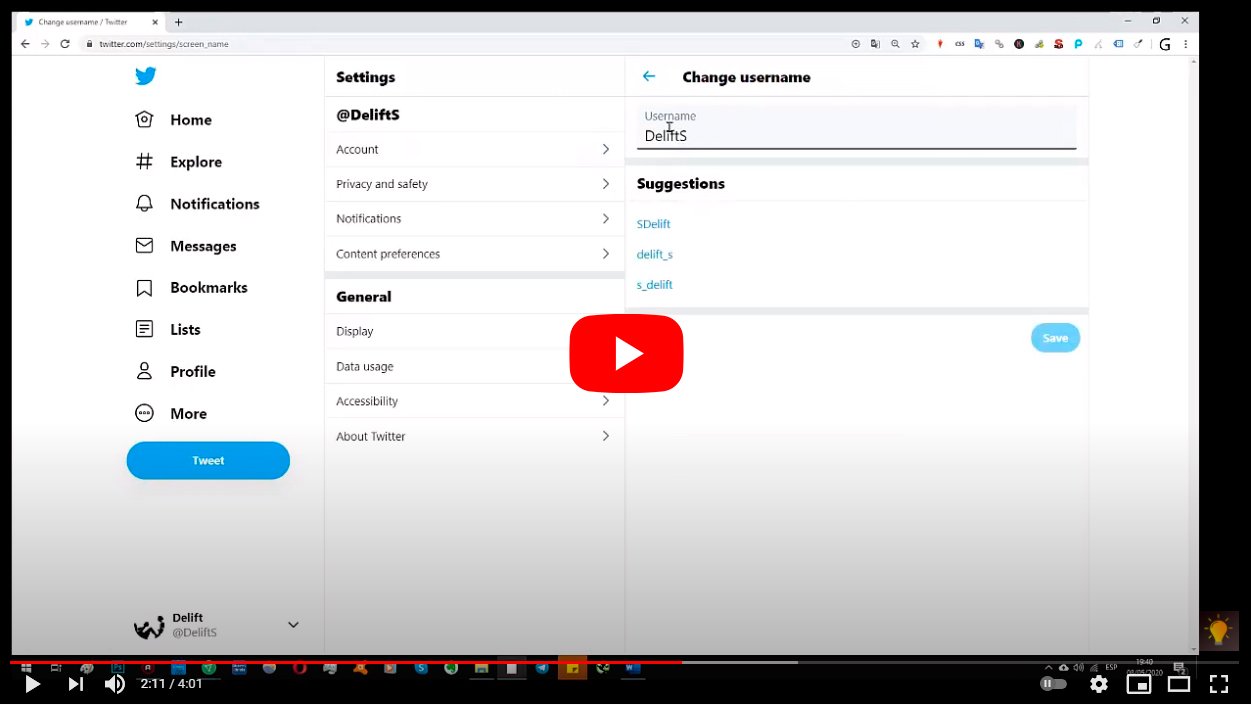A continuació t'ensenyem com canviar el nom de Twitter, la popular xarxa social on compartir tweets, fotos, vídeos, notícies i més. I és que es pot donar el cas que el teu compte de Twitter mostri un nom amb què no et sentis còmode o consideris que estigui passat de moda o que no representi el teu actual personalitat. Tant és així, que potser vas crear el teu perfil de Twitter anys enrere, quan eres un adolescent i només el feies servir per passar el temps o cridar l'atenció d'altres usuaris per guanyar followers; no obstant això, i amb el pas del temps i ara com a adult, vulguis fer servir el teu compte de Twitter per coses més serioses o de tall professional, de manera que és probable que vulguis canviar canviar el teu nom en aquesta xarxa social. Per això, i gràcies al nostre tutorial, aprendràs com canviar el nom de Twitter totes les vegades que vulguis.
Com canviar el nom del teu compte de Twitter
I és que la forma amb què t'identifiques a internet pot dir molt de la teva personalitat i digui molt de tu i de la teva manera de ser. Per això, a continuació t'ensenyem com canviar el teu nom de Twitter, un procés senzill però que cal fer a través dels passos adequats. A més, ia diferència de altres xarxes socials, a Twitter no hi ha límit al nombre de vegades que pots canviar el teu nom.
Índex de continguts
- Diferències entre nom d'usuari i visualització
- Com canviar el vostre nom d'usuari a Twitter
- Com canviar el teu nom de visualització a Twitter
Diferències entre nom d'usuari i visualització
Twitter utilitza dues maneres per reconèixer els seus usuaris, ja sigui a través del nom d'usuari o mitjançant el nom visualització. I abans de passar a saber com canviar tots dos noms, és essencial conèixer les diferències entre els dos tipus de nomenclatures.
Nom d'usuari de Twitter
El nom d'usuari de Twitter és exclusiu del teu compte i és el que et permet iniciar sessió; va precedit del símbol @ i apareix a la URL del teu compte. A més, aquest nom et permet interactuar amb altres usuaris, respondre tweets, enviar missatges directes i més.
Nom de visualització de Twitter
El nom de visualització de Twitter és el que apareix sobre el teu nom d'usuari al perfil de Twitter i és el nom amb què la gran majoria d'usuaris de Twitter et reconeixerà.
A continuació t'ensenyem com canviar els dos noms de Twitter:
Com canviar el vostre nom d'usuari a Twitter
Seguiu els passos següents per canviar el vostre nom d'usuari a Twitter:
- Inicieu sessió al vostre compte de Twitter introduint el vostre nom d'usuari o correu electrònic i la vostra contrasenya, ja sigui a PC a través d'un navegador d'internet oa mòbils a través de l'app oficial de Twitter.
- Accedeix a la configuració del teu compte de Twitter prement sobre Més – Configuració i privadesa – Compte.
- A Nom d'usuari pots escriure el teu nou nom d'usuari de Twitter amb un màxim de 15 caràcters. Si el nom no està disponible apareixerà un missatge informant-te; així mateix, a sota apareixeran suggeriments relacionats amb el nom que escriguis i que es trobin disponibles.
- Clica sobre Desa per desar els canvis.
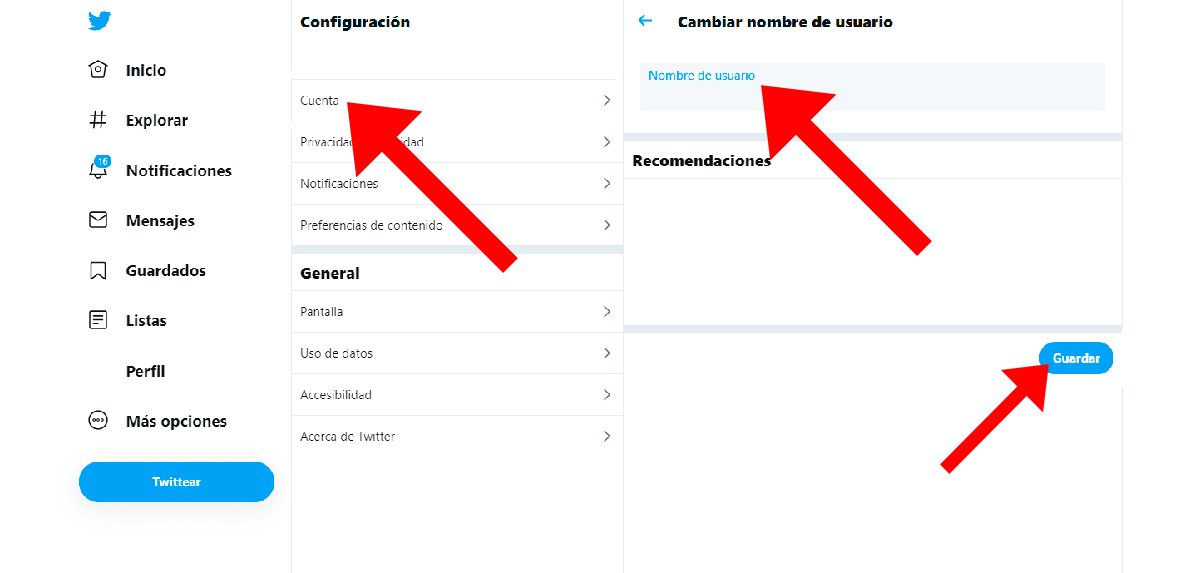
Consideracions sobre el canvi de nom d'usuari
- El nom d'usuari de Twitter només pot contenir caràcters alfanumèrics.
- No es poden fer servir paraules com Twitter o Admin.
- Si teniu un compte verificat amb el check blau, si canvieu el vostre nom d'usuari, perdreu aquesta verificació.
Com canviar el teu nom de visualització a Twitter
Seguiu els passos següents per canviar el vostre nom de visualització a Twitter:
- Inicieu sessió al vostre compte de Twitter introduint el vostre nom d'usuari o correu electrònic i la vostra contrasenya, ja sigui a PC a través d'un navegador d'internet oa mòbils a través de l'app oficial de Twitter.
- Fes clic sobre la teva foto de perfil o la icona de la roda dentada situat entre la barra de cerca i el botó Tweet de la part superior dreta de la pantalla.
- Seleccioneu Veure perfil.
- Ara prem sobre el botó Edita perfil a la part dreta de la pantalla, just a sota de la imatge de capçalera.
- A la finestra Edita perfil, escriu el nou nom de visualització a Twitter al camp Nom, just a sota de la teva foto de perfil.
- Quan hagis acabat prem sobre Desa canvis.

Consideracions sobre el canvi de nom de visualització
- El nom de visualització no ha de ser exclusiu del vostre compte.
- Podeu tenir fins a un màxim de 50 caràcters.
- Pot contenir emojis.
- Canviar constantment de nom pot ser confús pels teus seguidors.